Şu an okuyorsunuz: için En İyi 5 Kıyaslama Aracı Windows
Bilgisayarınız ne kadar hızlı? Elbette, Core i7 işlemciye ve 32 GB RAM’e sahip olabilir, ancak ne kadar hızlı? Gerçekten mi?? Kıyaslama araçları, tam da bunu ölçmenin en iyi yoludur. Windows Oyun, genel performans ve daha fazlası için hızlarla PC. Bilgisayarınızın ne işe yaradığını (ve onu nasıl yükseltebileceğinizi) anlamanıza yardımcı olacaklardır.
Neden kıyaslama yapmalısınız?
Bilgisayarınızı değerlendirmek istemenizin birkaç nedeni olabilir. Sisteminizi yükseltmek istiyorsanız, bilgisayarınızın şu anda tam olarak ne kadar iyi performans gösterdiğini bilmek önemlidir. Hangi parçaların yükseltilmesi gerekebileceğini bulmak için puanlarınızı diğer sistem ve bileşenlerle karşılaştırabiliyorsanız özellikle yararlıdır. Ya da belki zaten birkaç bilgisayarınız var ve hangisinin en iyi olduğunu bilmeniz gerekiyor – kıyaslama testleri size bu soruyu yanıtlamanız için belirli bir puan verebilir.
Modern oyunlar, ileri teknoloji sistemlerde oldukça fazla zarara yol açabileceğinden, oyun, kıyaslama için sık kullanılan bir diğer etkendir. Bilgisayarınızın yoğun yükler altında ne kadar iyi performans gösterdiğine dair kaba bir tahmine sahip olmak, bilgisayarınızın belirli oyunları ne kadar iyi idare edeceğini söyleyebilir – özellikle de hızı, çözünürlüğü ve grafik kalitesini ayarlamayı planlıyorsanız.
En iyi kıyaslama yöntemleri
PC’nizde gerçekten test çalıştırmaya başlama zamanı geldiğinde, önce almanız gereken birkaç önlem vardır. Belleğinizi veya işlemcinizi tüketen yazılımlar puanı etkileyeceğinden, bilgisayarınızdaki açık programları kapattığınızdan emin olun. Teste başlamadan önce bilgisayarınızı yeniden başlatmak, bilgisayarınızın en iyi şekilde çalıştığından emin olmanıza da yardımcı olabilir.
Ayrıca, aşırı ısınmış bir bilgisayar ideal koşullar altında bilgisayardan daha kötü performans göstereceğinden, test ettiğiniz odanın çok ısınmadığından emin olun. Sadece bilgisayarınızı kıyaslamak için AC’nizi güçlendirmeniz gerektiğini söylemiyor olsak da, gün boyunca havanın soğumasını beklemek (veya geceleri bir test yapmak) iklimlerde veya daha sıcak mevsimlerde iyi bir fikirdir.
Kıyaslama Yazılımında Nelere Bakmalı?
Gerçek kıyaslama araçlarına geçmeden önce ele almak istediğimiz birkaç şey daha var.
- Odak: Dediğimiz gibi, bilgisayarınızı değerlendirmek için birçok neden vardır ve bu nedenle bir kıyaslama programı tasarlamanın birçok yolu vardır. Belirli yazılımlar, oyun oynamak veya standart uygulamaları çalıştırmak gibi belirli kullanım durumlarını hedefleyebilir. Bu nedenle, ihtiyaçlarınız için en iyi kıyaslama aracını seçebilmeniz için sisteminizi neden kıyaslamak istediğinizi anlamanız önemlidir.
- Bileşenler: Her kıyaslama testi, bilgisayarınızın tüm bileşenlerini ölçmeyecektir. Bazıları özellikle işlemciye (CPU), bazıları belleğe ve bazıları grafik kartına (GPU) odaklanır. Her bir yazılımın hangi parçaları kontrol ettiğini kesinlikle ele alacağız.
- Fiyatlandırma: Son olarak, bu liste hem ücretsiz hem de ücretli programları içerir. Bununla birlikte, bazı testler diğerlerinden daha gelişmiş olduğundan ve “daha iyi” testin kapsamına bağlı olduğundan, bir kıyaslama testinin ücretsiz olduğunu varsaymamalısınız. Neyi test ettiğinize bağlı olarak, ihtiyacınız olan tek şey daha basit ama yine de derinlemesine testler. Herhangi bir ücretli yazılımın ücretsiz sürümü olup olmadığıyla birlikte her programın maliyetini karşılayacağız.
Çok Yönlü: PCMark10
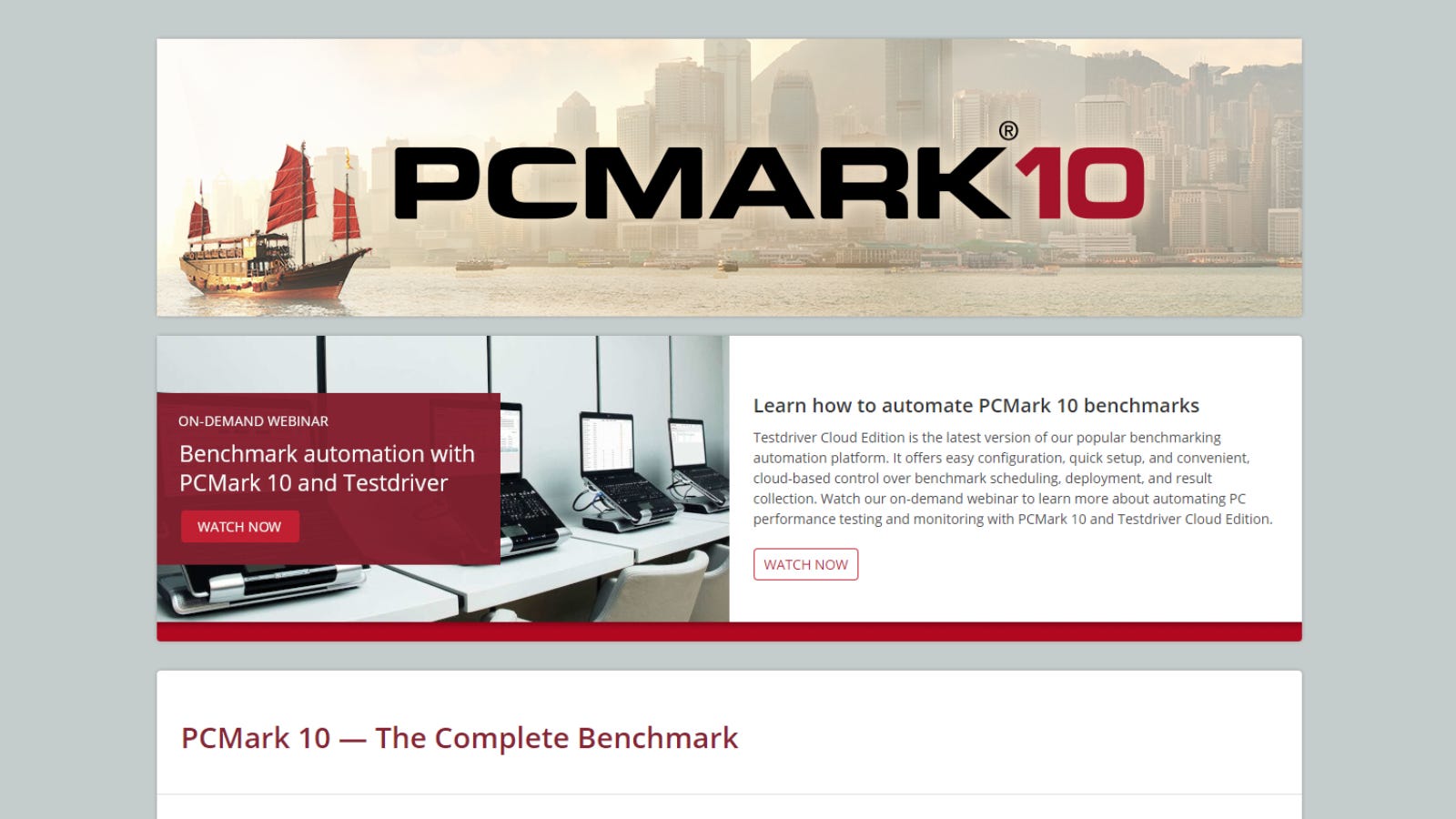
Genel olarak bilgisayar performansını ölçmek söz konusu olduğunda, PCMark10 güvenli bir bahistir. PC’nizin genel işlem gücünü, depolama hızını ve hatta dizüstü bilgisayarın pil ömrünü ölçebilen iyi tasarlanmış bir araçtır. PCMark10’un kullanımı da kolaydır, bu nedenle ilk kez kıyaslama yapıyor olsanız bile, bunu anlamak çok zor olmamalıdır.
PCMark10’un deneyebileceğiniz, çoğu genel değerlendirme için yeterince iyi çalışması gereken ücretsiz bir sürümü vardır. Gelişmiş kıyaslamalardan ve özelleştirilebilir testlerden yoksundur, bu nedenle bunları istiyorsanız, 29,99 $ olan PCMark10 Advanced Edition’a ihtiyacınız olacak.
Oyun performansı: 3DMark
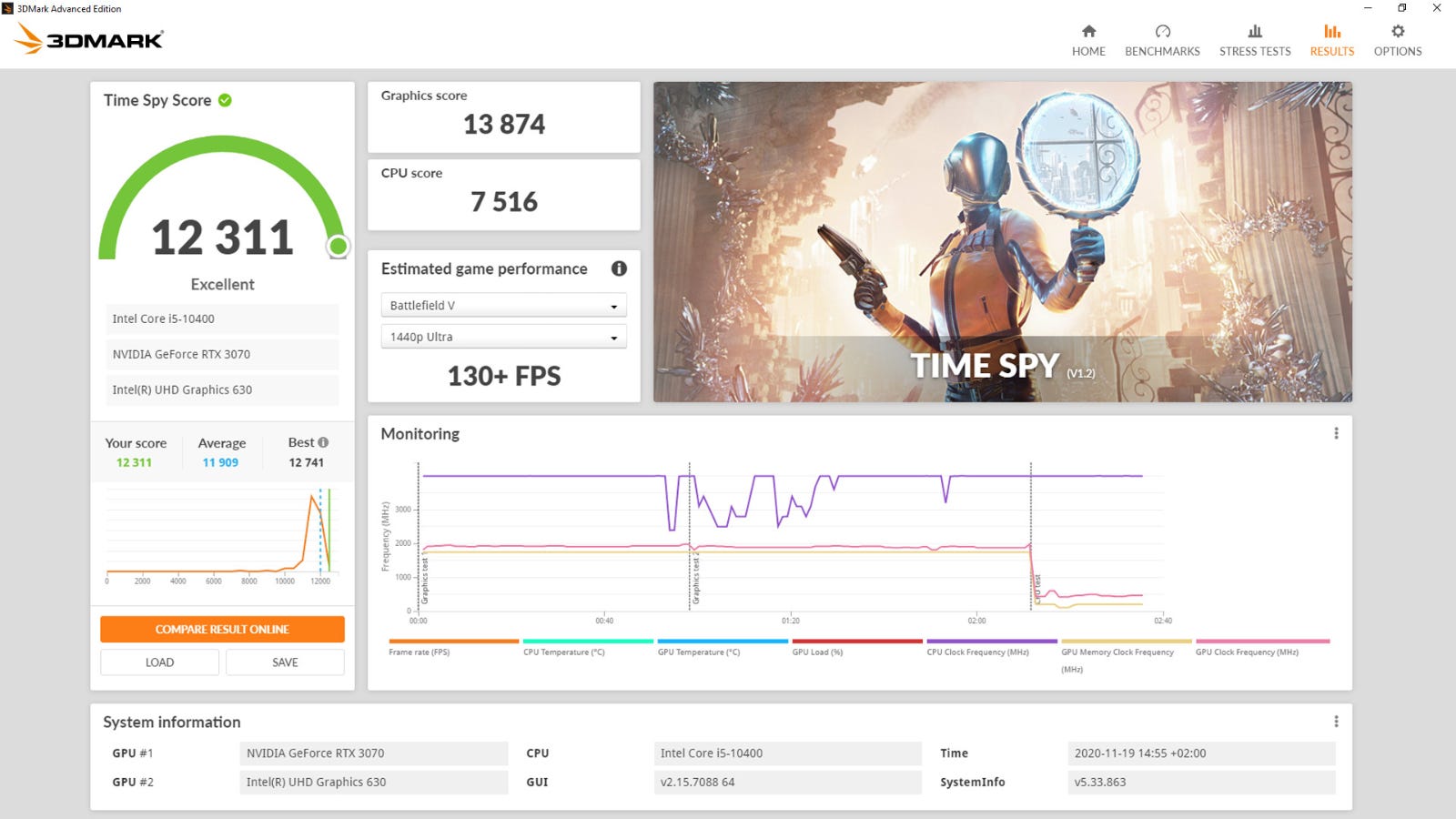
PCMark10 ile aynı şirketten 3DMark, özellikle oyun ve GPU performansına odaklanır. Bilgisayarınızın gelişmiş 3D grafikleri ve ışın izleme gibi şeyleri ne kadar iyi idare ettiğini gerçek zamanlı olarak görebilecek ve test tamamlandıktan sonra derinlemesine istatistikler elde edebileceksiniz. İster eski oyunları, ister modern oyunları veya gelecekteki sürümleri oynamak istiyor olun, 3DMark size makinenizin yetenekleri hakkında iyi bir fikir verecektir. 3DMark, normal ayarlardan aşırı ayarlara kadar çeşitli test seviyeleri bile sunar.
3DMark’ın bazı temel testlerle birlikte ücretsiz bir sürümü vardır, ancak daha ayrıntılı karşılaştırmalar istiyorsanız, 29.99 dolara mal olan 3DMark Advanced Edition’a ihtiyacınız olacak.
Çok yönlü: UserBenchmark
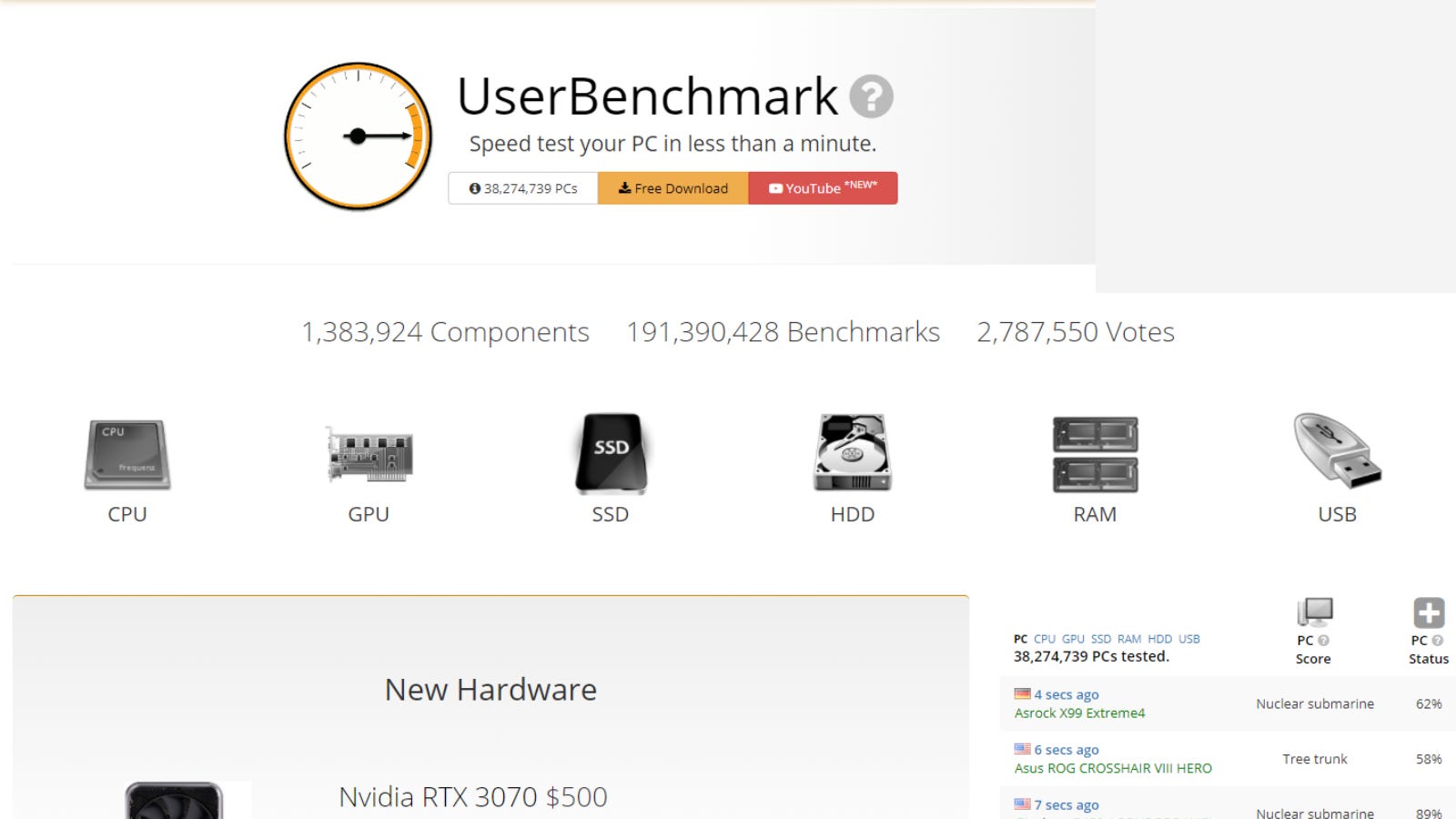
UserBenchmark, bilgisayarınızın işlemciden RAM’e kadar her parçasını test edebilen basit, ücretsiz ve çok yönlü bir kıyaslama aracıdır. Yükseltmeyi düşünüyorsanız ve bilgisayarınızda hangi parçaların eksik olduğunu bilmek istiyorsanız, bu harika bir araçtır. Hangisinin size en büyük performans artışını sağlayacağını görmek için UserBenchmark’ın veritabanını kullanarak puanlarınızı farklı bileşenlerle karşılaştırabilirsiniz. Ayrıca, bir bilgisayar kurmayı planlıyorsanız ve oradaki en hızlı parçaları görmek istiyorsanız ziyaret etmek için harika bir site.
Ücretsiz olduğu için UserBenchmark, kıyaslama konusunda yeniyseniz ve yalnızca bilgisayarınızın performansına ilişkin ölçülebilir bir genel bakış istiyorsanız, başlamak için harika bir yerdir.
Büyük Veritabanı: Geekbench 5
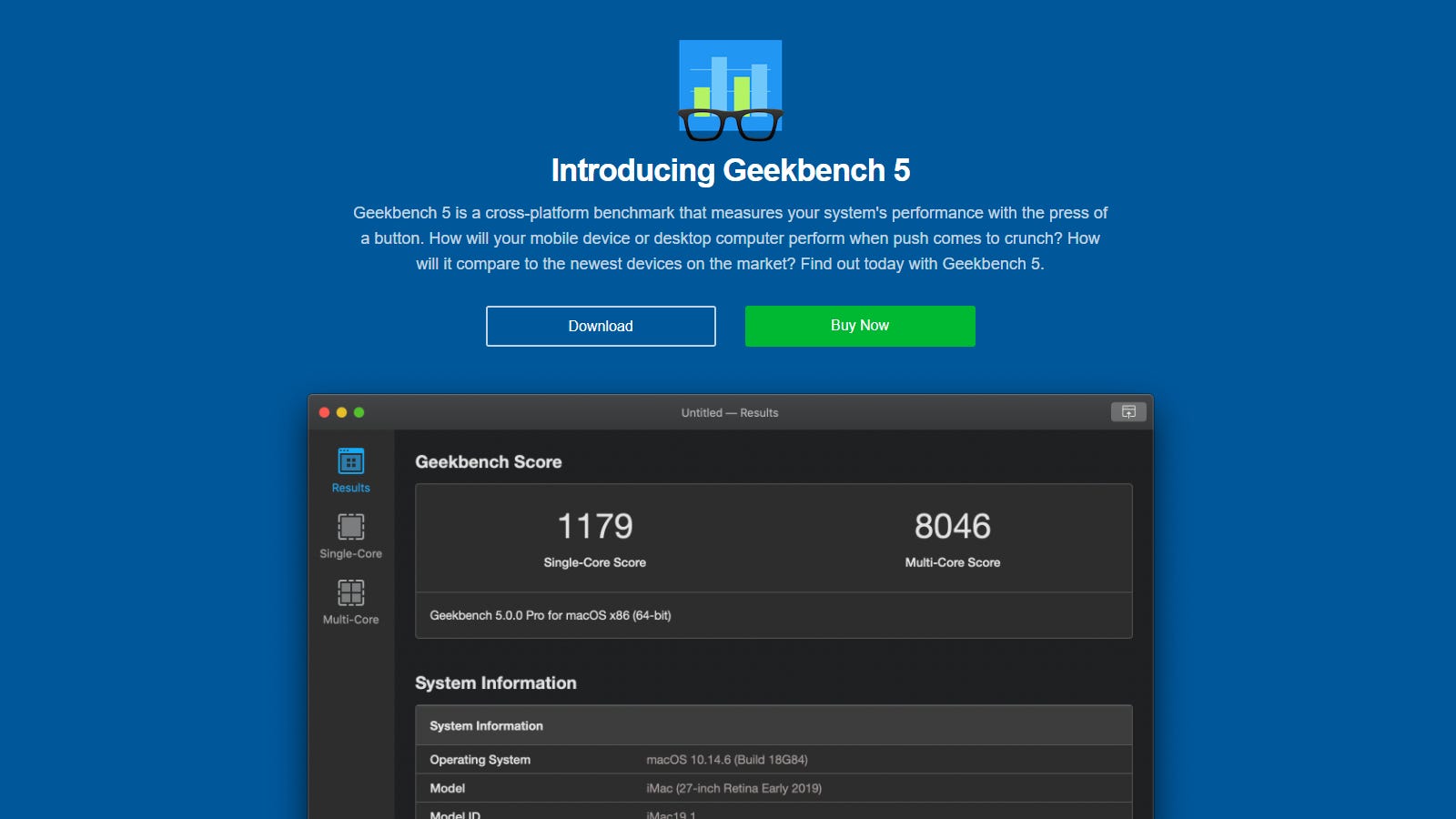
Eğer kıyaslamalarınızı yüzlerce farklı cihaz ve bileşenle karşılaştırmak istiyorsanız, Geekbench 5 tam da bunu yapmanıza izin verecektir. Genel hesaplamadan daha spesifik işleme görevlerine kadar çeşitli testler yapabilir. Daha sonra sonuçlarınızı bilgisayarlardan, telefonlardan, tabletlerden vb. gelen raporlarla dolu Geekbench veritabanına yükleyebilirsiniz. PC’nizin nasıl biriktiğine dair bir genel bakış elde etmek için oluşturucu belirli parçaları veya tüm sürümleri karşılaştırabilirsiniz.
Geekbench 5’in birkaç versiyonu mevcut. Ücretsiz sürüm, temel testler ve yüklemeler içerir, 14,99 ABD doları tutarındaki sürüm, sonuçlarınızı çevrimdışı olarak yönetmenize olanak tanır ve 99,99 ABD doları tutarındaki “Pro” sürümü, özel kıyaslama testleri oluşturma yeteneği kadar çeşitli gelişmiş özellikler içerir.
Sınırlamak için Zorla: Cinebench
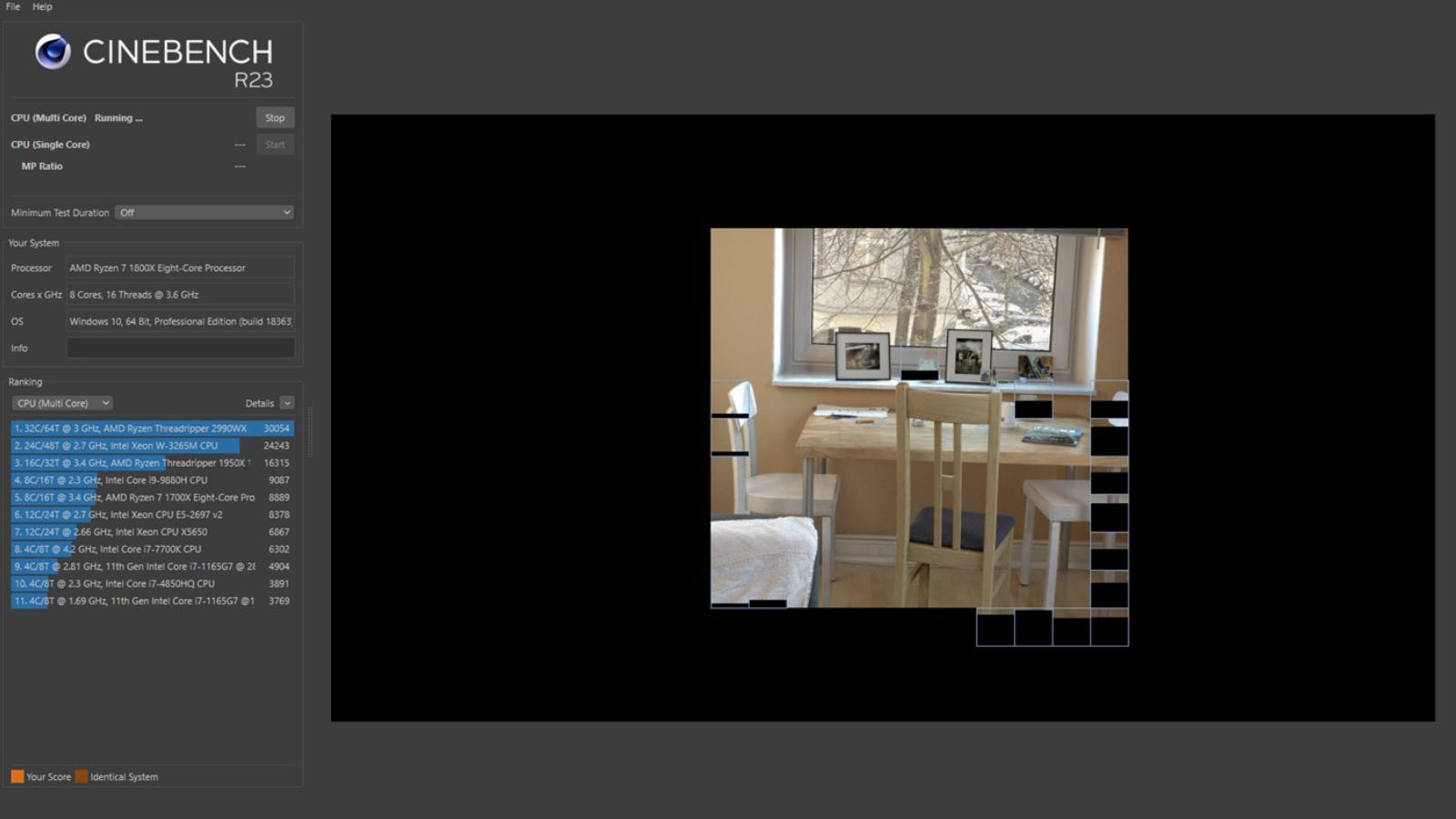
Cinebench’in tek bir amacı var: Bilgisayarınızın sınırlarını sonuna kadar zorlayın ve ne olduğunu görün. Bu, ücretsiz olarak yükleyebileceğiniz ve bilgisayarınızın gerçekten neler yapabildiğini görebileceğiniz güvenilir, profesyonel bir araçtır. Cinebench, özellikle CPU odaklıdır, bu nedenle oyun performansını test ediyorsanız, olmamalıdır. Bununla birlikte, işlemcinizin gerçekte ne kadar güçlü olduğunu bilmek istiyorsanız, Cinebench, CPU’nuzun performansını tam olarak görmek için her çekirdeğin kapsamlı bir şekilde test edilmesini sağlayacaktır.
belirli oyunlar

Listemizdeki son madde tek bir program değil, genel bir ipucu. Hemen hemen her PC oyunu karşılaştırmalı değerlendirmelerle birlikte gelir, bu nedenle muhtemelen şu anda test etmeye başlamak için fazladan bir şeye ihtiyacınız yoktur. Bunun birkaç yaygın örneği, aşağıdaki gibi oyunlardır: Orta Dünya: Mordor’un Gölgesi ve Tomb Raider’ın Gölgesi, ancak bununla birlikte çok sayıda modern oyun geliyor, Sid Meier’in Uygarlık VI varmak Ufuk Sıfır Şafak.
Her oyun farklı şekilde optimize edildiğinden bu testlerin kullanışlılıkları sınırlıdır, ancak bilgisayarınızın belirli oyunları ne kadar iyi idare ettiğini görmek yine de iyi olabilir – özellikle de zaten içinde bu kıyaslama motorlarına sahip oyunlarınız varsa.
